Win7系统实现自动关机技巧
在windows 7操作系统中,自动关机功能不仅是一个实用的工具,还是管理电脑资源、确保系统稳定运行的重要手段。这一功能能够帮助我们在指定时间或特定条件下自动关闭电脑,无论是为了节能、保护硬件,还是为了定时完成任务,自动关机都显得尤为方便。接下来,让我们一起全方位解析windows 7如何实现自动关机,并探索这一功能背后的奥秘。
windows 7自动关机的多种触发机制
首先,了解自动关机的触发机制是掌握这一功能的关键。windows 7的自动关机功能可以通过多种方式触发,包括但不限于定时关机、休眠触发、高温保护以及系统故障。
- 定时关机:这是最常见的自动关机方式。用户可以通过操作系统的任务计划程序或第三方软件设置一个特定的时间,让电脑在到达该时间时自动关机。例如,通过“任务计划程序”创建一个基本任务,设置触发器为“每天”、“每周”或“仅一次”,并配置操作为“启动程序”,程序或脚本框中输入“shutdown”,添加参数“-s -t 0”,即可实现定时关机。
- 休眠触发:当电脑长时间处于空闲状态时,它会进入休眠模式以节省能源。如果用户设置了休眠后自动关机,那么电脑在唤醒后若无人操作,将自动关机。这一功能有助于防止电脑长时间空转造成的能源浪费。
- 高温保护:为了保护硬件设备免受高温损害,windows 7内置了高温保护机制。当电脑内部温度过高时,操作系统会自动关闭电脑,以防止硬件损坏。因此,定期清洁散热器、检查风扇是否正常工作,以及使用散热垫等辅助散热设备,都是预防高温自动关机的重要措施。
- 系统故障:当操作系统遇到严重错误或无法修复的问题时,它可能会自动关机以防止进一步的损害。这种情况下,重启电脑并尝试修复问题,或者考虑重装操作系统,通常是解决问题的有效方法。
设置自动关机的具体步骤
接下来,我们来看看如何在windows 7中设置自动关机。这里提供几种常见的方法,供用户根据自身需求选择。
- 通过命令提示符设置:
1. 点击“开始”菜单,在搜索框中输入“cmd”,然后按下回车键打开命令提示符。
2. 在命令提示符窗口中,输入命令“shutdown -s -t xxxx”并按下回车键。这里的“-s”表示关机,“-t”后面跟的xxxx是想要等待的秒数。例如,输入“3600”表示3600秒后关机,即1小时后关机。
3. 执行上述命令后,系统会显示一条消息,告知计算机将在指定时间后自动关机。
- 通过运行窗口设置:
1. 同时按下win+r键,打开运行窗口。
2. 在运行窗口中输入“shutdown -s -t xxxx”(xxxx为秒数),然后点击确定。例如,输入“10800”表示10800秒后关机,即3小时后关机。
- 通过任务计划程序设置:
1. 打开“控制面板”,找到“系统和安全”,然后点击“管理工具”,最后找到并打开“任务计划程序”。
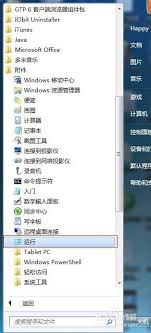
2. 在任务计划程序窗口中,点击右侧的“创建基本任务”。在弹出的窗口中,输入任务名称和描述,例如“自动关机”,然后点击“下一步”。
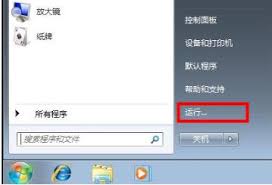
3. 选择任务触发器,如“每天”、“每周”或“仅一次”等选项,根据需求设置自动关机的频率和具体时间。

4. 在操作选项中,选择“启动程序”,然后在输入框中输入“shutdown”,在添加参数框中输入“-s -t 0”。
5. 确认任务设置,点击“完成”。
自动关机的其他实用技巧和注意事项
除了上述设置方法外,还有一些实用技巧和注意事项,可以帮助用户更好地利用windows 7的自动关机功能。
- 定期清洁电脑:灰尘是电脑过热的主要原因之一。定期清洁电脑内部的灰尘,保持散热器和风扇的清洁,有助于降低电脑温度,减少自动关机的风险。
- 使用电压调节器:不稳定的电源电压也可能导致电脑自动关机。使用电压调节器或不间断电源(ups)来稳定供电,有助于防止因电源问题导致的自动关机。
- 备份重要数据:在设置自动关机前,务必备份重要数据。以防万一,如果电脑在自动关机过程中出现异常,导致数据丢失,备份将为用户挽回损失。
- 更新驱动程序和软件:损坏的驱动程序或恶意软件可能会破坏系统稳定性并导致自动关机。因此,定期更新驱动程序和软件,运行防病毒和反恶意软件扫描,是保持系统稳定运行的重要措施。
通过了解windows 7自动关机的触发机制、设置方法以及实用技巧和注意事项,用户可以更加有效地利用这一功能,从而更好地管理电脑的使用时间和资源。无论是为了节能、保护硬件,还是为了定时完成任务,windows 7的自动关机功能都将成为用户的得力助手。








